Avast Cleanup Premium is een optimalisatietool die uw Windows-apparaat scant om onnodige items en prestatieproblemen op te sporen, waardoor u schijfruimte vrijmaakt en de snelheid van uw systeem verbetert.
Windows-apparaat scannen
Als u Avast Cleanup Premium voor de eerste keer gebruikt, wordt de toepassing na de installatie automatisch geopend en kunt u op Nu scannen klikken om een algemene scan uit te voeren.
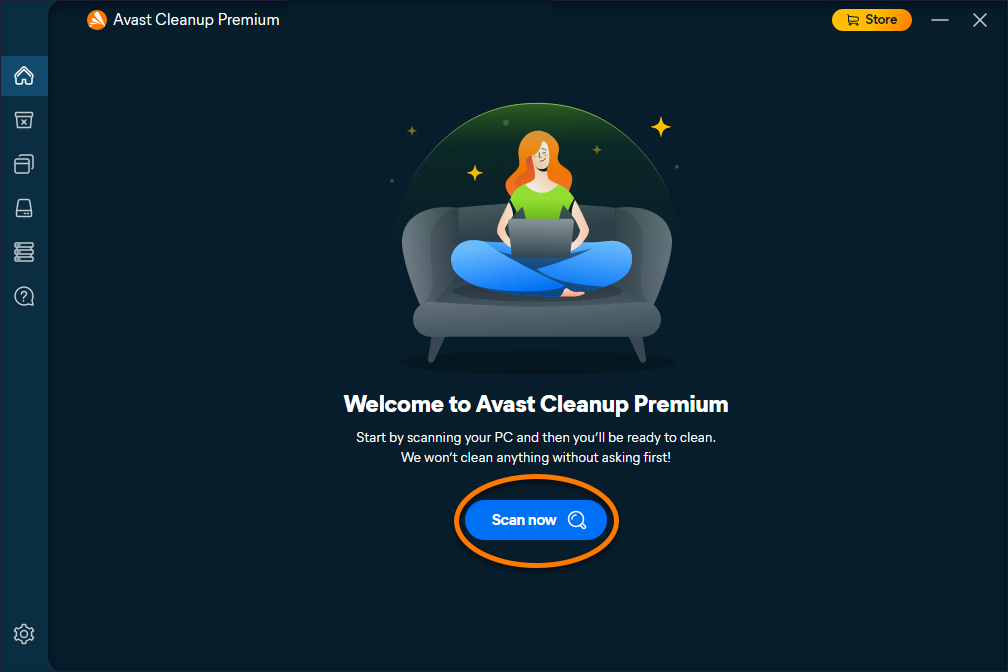
De scanresultaten worden op het hoofddashboard weergegeven. Zo voert u verdere algemene scanbewerkingen uit:
- Open Avast Cleanup Premium en klik op Opnieuw scannen.

- Wanneer de scan is voltooid, volgt u de instructies voor elk gevonden probleem.

De algemene scan zoekt naar ongewenste items die kunnen worden opgeschoond en naar manieren om de systeemprestaties te verbeteren. Raadpleeg de onderstaande gedeeltes voor uitgebreide instructies over elke categorie.
Schijfruimte vrijmaken
Avast Cleanup Premium voert scanbewerkingen uit op en verwijdert ongewenste systeembestanden en browsergegevens op een veilige manier om schijfruimte vrij te maken.
- Open Avast Cleanup Premium, beweeg uw muis over het menu aan de zijkant en selecteer vervolgens Harde schijf opschonen.

- Selecteer de categorie die u wilt opschonen.
Als u nog niet eerder een scan hebt uitgevoerd, kunt u geen categorie of modus voor opschonen kiezen. Klik rechtsboven op Systeem scannen om uw eerste scan uit te voeren.

- Kies de gewenste Modus voor opschonen.
Als u uw browsers opschoont en de modus Volledig selecteert, zal Browser opschonen de automatisch ingevulde gegevens verwijderen die in uw geselecteerde browsers zijn opgeslagen.

- Klik op Opschonen.
Als u uw browsers opschoont en uw browsers zijn geopend, sluit deze dan en klik vervolgens op Doorgaan.

- Wanneer het opschonen is voltooid, klikt u op Naar dashboard of Doorgaan met opschonen.

De geselecteerde bestandscategorieën worden nu opgeschoond.
Automatisch opschonen inschakelen
Automatisch opschonen draait onopgemerkt op de achtergrond, zonder dat actie van uw kant nodig is, en maakt ruimte vrij op uw Windows-apparaat door onnodige items te verwijderen, waaronder defecte snelkoppelingen en registervermeldingen.
Zo schakelt u Automatisch opschonen in:
- Open Avast Cleanup Premium, beweeg uw muis over het menu aan de zijkant en klik vervolgens op
 Instellingen (het tandwielpictogram).
Instellingen (het tandwielpictogram). 
- Selecteer het tabblad Automatisch opschonen.

- Klik op de grijze schuifregelaar (UIT) zodat deze groen (AAN) wordt.

- Gebruik eventueel het vervolgkeuzemenu om de frequentie van scans op te geven.

- Selecteer eventueel de bestandstypen die Avast Cleanup Premium mag verwijderen tijdens het uitvoeren van Automatisch opschonen. De bestandstypen die Avast automatisch selecteert, kunnen veilig zonder verlies van cruciale gegevens worden opgeschoond.

Automatisch opschonen is nu ingeschakeld.
Toepassingen beheren
Met Avast Cleanup Premium kunt u uw Windows-apparaat scannen op verouderde of ongebruikte toepassingen en deze vervolgens eenvoudig bijwerken, in de slaapstand zetten of verwijderen. Dit helpt ervoor zorgen dat uw toepassingen optimaal werken en dat bronnen op uw Windows-apparaat vrij worden gemaakt.
Toepassingen bijwerken
- Open Avast Cleanup Premium, beweeg uw muis over het menu aan de zijkant en klik vervolgens op Apps beheren.

- Zoek op het tabblad Updater de toepassing die u wilt bijwerken en klik op Bijwerken.
Als u nog niet eerder een scan hebt uitgevoerd, kunt u het tabblad Updater niet kiezen. Klik rechtsboven op Programma's scannen om uw eerste scan uit te voeren.

De toepassing wordt nu bijgewerkt.
Toepassingen in de slaapstand zetten
Bepaalde toepassingen maken uw systeem trager doordat zij onopvallend op de achtergrond worden uitgevoerd. Met Avast Cleanup Premium kunt u op deze toepassingen scannen en ze veilig in de slaapstand zetten om de prestaties te verbeteren.
- Open Avast Cleanup Premium, beweeg uw muis over het menu aan de zijkant en klik vervolgens op Apps beheren.

- Selecteer het tabblad Slaapstand.

- Het scherm Slaapstand toont toepassingen die onnodig op de achtergrond worden uitgevoerd en uw Windows-apparaat vertragen. Als u een toepassing in de slaapstand wilt zetten, klikt u op de groene schuifregelaar (AAN) naast een toepassing zodat deze grijs (UIT) wordt.

De geselecteerde toepassingen zijn nu in de slaapstand gezet. Toepassingen die in de slaapstand zijn gezet, kunnen gewoon worden geopend en gebruikt. Wanneer u de toepassing sluit, verandert Avast Cleanup Premium de status ervan automatisch in In slaapstand.
Om een toepassing uit de slaapstand te halen, klikt u op de grijze schuifregelaar (UIT) naast een toepassing zodat deze groen (AAN) wordt.
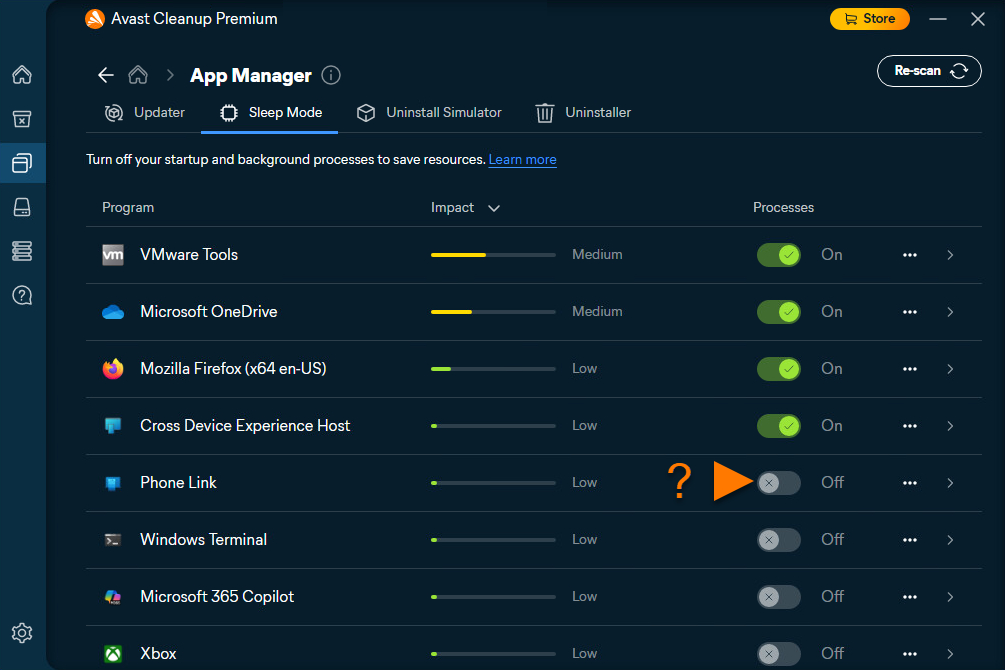
Ongebruikte toepassingen verwijderen
- Open Avast Cleanup Premium, beweeg uw muis over het menu aan de zijkant en klik vervolgens op Apps beheren.

- Zoek op het tabblad Verwijderprogramma de toepassing die u wilt verwijderen en klik op Verwijderen.

- Klik op Verwijderen om het verwijderingsproces van de toepassing te starten.

De toepassing wordt nu verwijderd.
Windows-apparaat analyseren
Open Avast Cleanup Premium, beweeg uw muis over het menu aan de zijkant en klik op Schijfbeheer om uw Windows-apparaat te controleren op verschillende problemen die de prestaties en beveiliging kunnen beïnvloeden. Volg de instructies op het scherm van Schijfbeheer om de problemen op te lossen.
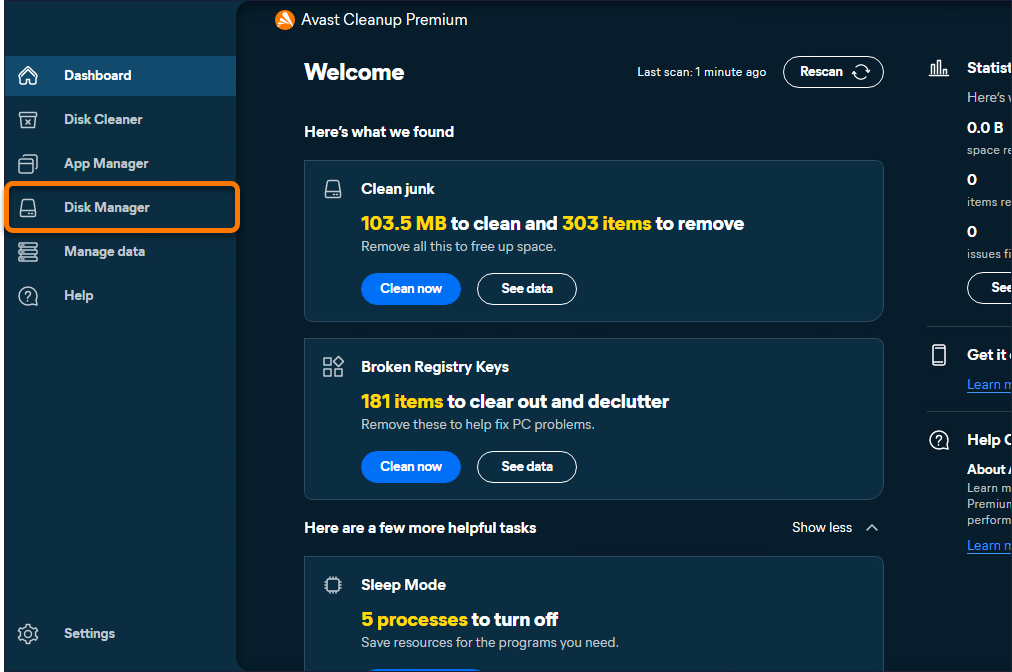
Raadpleeg het volgende artikel voor meer informatie over de problemen die Avast Cleanup Premium kan detecteren tijdens een scan van Schijfbeheer:
Gegevens beheren
Gegevens versnipperen
Gegevens versnipperen verwijdert uw bestanden definitief om ruimte vrij te maken en de beveiliging van uw apparaat te verbeteren. Zo versnippert u gegevens:
- Open Avast Cleanup Premium, ga met uw muis over het menu aan de zijkant en klik vervolgens op Gegevens beheren.

- Klik op het tabblad Gegevens versnipperen op Bestanden selecteren.

- Klik op Bestanden selecteren of Mappen selecteren, afhankelijk van wat u wilt versnipperen.

- Ga naar de bestanden of mappen die u wilt versnipperen, selecteer ze en klik vervolgens op Openen.

- Klik in het relevante venster op Versnipperen om het bestand of de map te versnipperen.

- Klik in de bevestigingspop-upsvensters Deze items definitief versnipperen? op Versnipperen.
Om het versnipperen van het bestand of de map te stoppen, klikt u in het betreffende deelvenster op het pictogram
X▸ Versnipperen annuleren.
- Wanneer de bestanden zijn versnipperd, klikt u op Gereed of Meer versnipperen.

Uw gegevens herstellen
Gegevensherstel helpt u om verwijderde bestanden van harde schijven en andere opslagapparaten te herstellen. Zo herstelt u bestanden:
- Open Avast Cleanup Premium, ga met uw muis over het menu aan de zijkant en klik vervolgens op Gegevens beheren.

- Klik op het tabblad Gegevensherstel op Nu scannen.

- Selecteer de relevante opties in elke categorie om uw zoekopdracht te verfijnen. Klik op de vervolgkeuzepijl naast Geavanceerde filters weergeven om extra filters aan uw zoekopdracht toe te voegen.
Door gedetailleerde filters toe te voegen, kunt u de gewenste items vinden waarnaar u op zoek bent en de scantijd verkorten.

- Klik op Scannen.
De scan kan een aantal minuten duren.

- Vink de vakjes aan naast de bestanden die u wilt herstellen en klik vervolgens op Herstellen.

- Selecteer een map waarin u de bestanden wilt herstellen en klik op OK.
Het is aanbevolen om een andere schijf te kiezen om uw kansen op succesvol gegevensherstel te vergroten. Het herstellen van gegevens op dezelfde schijf kan leiden tot het overschrijven van bestanden en het mislukken van de actie.

- Klik op Herstel starten.

- Wanneer de bestanden hersteld zijn, klikt u op Naar dashboard of Meer herstellen.

Verdere aanbevelingen
Raadpleeg het volgende artikel voor meer informatie over Avast Cleanup Premium:
Avast Cleanup Premium is een optimalisatietool voor Mac met verschillende scans om overbodige bestanden en prestatieproblemen op te sporen, waardoor u schijfruimte vrijmaakt en helpt uw systeem sneller te maken.
Snelle opschoonbewerking uitvoeren
Snelle opschoonbewerking scant uw Mac op onnodige bestanden en laat u selecteren welke bestanden worden verwijderd om schijfruimte vrij te maken. Met een Snelle opschoonbewerking kunt u ook eenvoudig cookies en andere browsegegevens uit uw webbrowsers verwijderen.
Een scanbewerking uitvoeren:
- Open Avast Cleanup Premium en klik op Scannen in het deelvenster Snelle opschoonbewerking.

- Schakel de selectievakjes in naast de bestandstypen die u wilt opschonen. U kunt ook op de pijl
vklikken om een sectie uit te vouwen en de specifieke bestanden die u wilt opschonen te selecteren.
- Klik op Opschonen ▸ Gereed.

Schijfruimte vrijmaken
De optie Ruim rommel op scant uw Mac op onnodige bestanden en stelt u in staat om te selecteren welke bestanden worden verwijderd om schijfruimte vrij te maken. Ga als volgt te werk om een scan uit te voeren en bestanden te verwijderen:
- Open Avast Cleanup Premium, beweeg uw muis over het menu aan de zijkant en selecteer Ruim rommel op.

- Klik op Rommel scannen.

- Gebruik de vervolgkeuzelijst linksonder om bestandscategorieën te selecteren die u wilt verwijderen. De volgende opties zijn beschikbaar:
- Aanbevolen selectie: Hiermee worden alleen bestandscategorieën geselecteerd die u veilig kunt opschonen zonder verlies van cruciale gegevens.
- Alles selecteren: alle bestandscategorieën in de lijst worden geselecteerd. U kunt vervolgens handmatig de selectie opheffen van bestandscategorieën die u niet wilt opschonen.
- Geen selecteren: de selectie van alle bestandscategorieën in de lijst wordt opgeheven. U kunt vervolgens handmatig het selectievakje inschakelen bij de bestandscategorieën die u wilt opschonen.

- Nadat u de bestanden hebt geselecteerd die u wilt verwijderen, klikt u op Opschonen.

- Typ, als daarom wordt gevraagd, het wachtwoord dat u gebruikt om uw Mac te starten en klik op OK.

- Klik op Gereed om terug te keren naar het hoofdscherm van Avast Cleanup Premium.

Browsers opschonen
Met de optie Browser opschonen kunt u eenvoudig cookies en andere surfgegevens uit uw webbrowsers verwijderen. De volgende opties zijn beschikbaar:
- Voer een handmatige scanbewerking uit en duid aan welke gegevens u wilt verwijderen.
- Kies het type Browsergeschiedenis dat u met Avast Cleanup Premium wilt verwijderen.
- Stel Avast Cleanup Premium in om automatische scans uit te voeren.
- Voeg toegestane websites toe die altijd worden uitgesloten wanneer Avast Cleanup Premium cookies en andere browsegegevens verwijdert.
Een handmatige scan uitvoeren
- Open Avast Cleanup Premium, beweeg uw muis over het menu aan de zijkant en selecteer Browser opschonen.

- Klik op Browsers scannen.

- Gebruik de vervolgkeuzelijst linksonder om de items te selecteren die u wilt verwijderen. De volgende opties zijn beschikbaar:
- Aanbevolen selectie: Hiermee worden alleen de items geselecteerd die u veilig kunt opschonen zonder verlies van mogelijk nuttige gegevens. Controleer welke items zijn geselecteerd voor opschonen door op Details naast de browser te klikken.
- Alles selecteren: Hiermee selecteert u alle items in het overzicht. U kunt dan klikken op Details naast een browser om handmatig items te verwijderen die u niet wilt opschonen.
- Geen selecteren: De selectie van alle items wordt opgeheven. U kunt dan klikken op Details naast een browser om handmatig de items te selecteren die u wilt opschonen.

- Klik op Opschonen om de geselecteerde gegevens te verwijderen.

- Klik op Gereed om terug te keren naar het hoofdscherm van Avast Cleanup Premium.

Browsergeschiedenis kiezen
- Open Avast Cleanup Premium, beweeg uw muis over het menu aan de zijkant en selecteer Browser opschonen.

- Klik op Browsers scannen.

- Klik op Instellingen.

- Vink het vakje aan naast Alleen browsergeschiedenis verwijderen ouder dan: en kies de gewenste frequentie.

Automatische scans plannen
- Open Avast Cleanup Premium, beweeg uw muis over het menu aan de zijkant en selecteer Browser opschonen.

- Klik op Browsers scannen.

- Klik op Instellingen.

- Geef met behulp van het vervolgkeuzemenu naast een browser aan hoe vaak u wilt dat Avast Cleanup Premium de browser scant op cookies en browsegegevens.

- Selecteer het deelvenster van de internetbrowser in kwestie en schakel de vakjes in of uit om aan te geven welke gegevens u met Avast Cleanup Premium uit uw browser wilt verwijderen.

Automatische scannen is ingeschakeld voor de geselecteerde browser.
Toegestane websites toevoegen
- Open Avast Cleanup Premium, beweeg uw muis over het menu aan de zijkant en selecteer Browser opschonen.

- Klik op Browsers scannen.

- Klik op Instellingen.

- Scrol naar het gedeelte Acceptatielijst voor cookies en selecteer Handmatig toevoegen.

- Voeg een website toe met behulp van optie A of B:
- Optie A: Voer een website in (bijvoorbeeld voorbeeld.com) in het tekstvak en klik vervolgens op Toevoegen.

- Optie B: Selecteer een website in het vervolgkeuzemenu Kiezen uit populaire websites en klik vervolgens op Toevoegen.

- Optie A: Voer een website in (bijvoorbeeld voorbeeld.com) in het tekstvak en klik vervolgens op Toevoegen.
De cookies van de geselecteerde website worden nu niet meer gewist.
X-pictogram) in het deelvenster van de betreffende website. 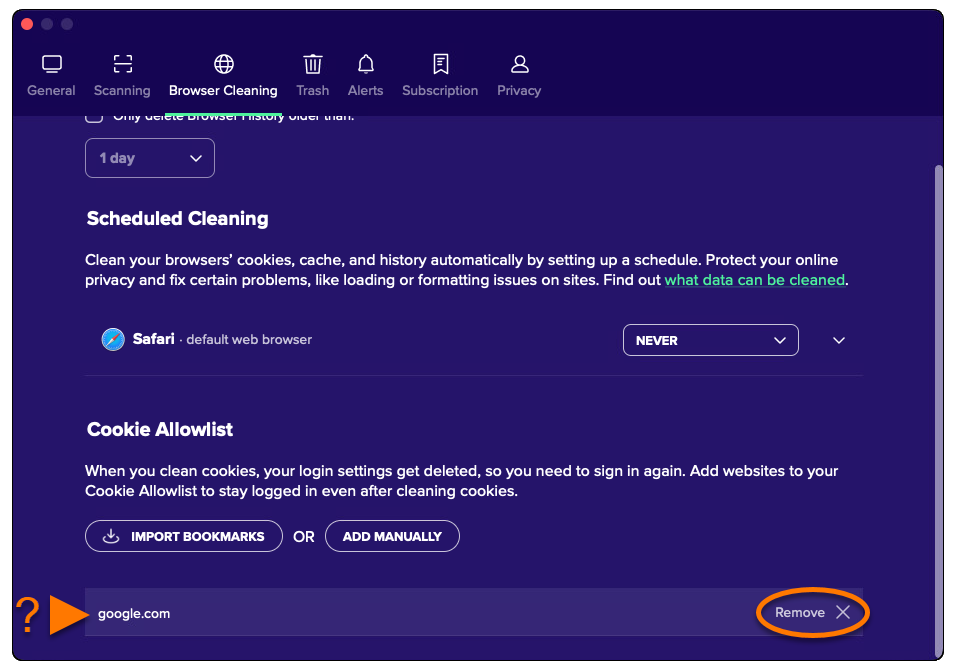
Dubbele bestanden verwijderen
De optie Duplicaten opsporen scant uw Mac op dubbele bestanden. Ga als volgt te werk om een scan uit te voeren en dubbele bestanden te verwijderen:
- Open Avast Cleanup Premium en klik op Zoeken naast Duplicaten opsporen.

- Selecteer de locatie(s) die u op dubbele bestanden wilt scannen. Om extra mappen of externe harde schijven toe te voegen, klikt u op Toevoegen en selecteert u een map of schijf.

- Klik op Scannen.

- Klik na afloop van de scanbewerking op Geef dubbele bestanden weer.

- Gebruik de vervolgkeuzelijst linksonder om de bestanden te selecteren die u wilt verwijderen. De volgende opties zijn beschikbaar:
- Oudste behouden: Hiermee selecteert u automatisch de nieuwste versie van elk bestand voor verwijdering.
- Nieuwste behouden: Hiermee selecteert u automatisch de oudste versie van elk bestand voor verwijdering.
- Geen selecteren: hiermee heft u de selectie van alle bestanden op en kunt u items die u wilt verwijderen handmatig selecteren. Plaats een vinkje bij elk bestand dat u wilt verwijderen. Nadat u een bestand hebt geselecteerd, verandert Maak selectie ongedaan in Aangepaste selectie.

- Nadat u de bestanden hebt geselecteerd die u wilt verwijderen, klikt u op Opschonen.

- Typ, als daarom wordt gevraagd, het wachtwoord dat u gebruikt als u de Mac start en klik vervolgens op OK.

- Klik op Gereed om terug te keren naar het hoofdscherm van Avast Cleanup Premium.

Slechte of vergelijkbare foto's vinden
De optie Foto's zoeken scant uw Mac op foto's die wazig, slecht belicht of vergelijkbaar zijn. Ga als volgt te werk om een scan te starten en slechte of vergelijkbare foto's te controleren:
- Open Avast Cleanup Premium en klik op Zoeken naast Analyseer foto's.

- Selecteer de locatie(s) die u op foto's wilt scannen. Om extra mappen, externe harde schijven of specifieke foto's toe te voegen, klikt u op Toevoegen en selecteert u vervolgens de map, schijf of foto.

- Klik op Scannen.

- Nadat de scan is voltooid, klikt u op Bekijken onder Slechte foto's of Vergelijkbare foto's om de foto's te bekijken die Avast Cleanup Premium heeft geïdentificeerd.

- Klik op Begrepen om het pop-upbericht te verwijderen.

- Gebruik de vervolgkeuzelijst linksonder om de bestanden te selecteren die u wilt verwijderen. De volgende opties zijn beschikbaar:
- Alles selecteren: Hiermee selecteert u alle gevonden foto's.
- Aanbevolen: Hiermee selecteert u de foto's die Avast Cleanup Premium aanraadt te verwijderen.
- Geen selecteren: hiermee heft u de selectie op van alle foto's en kunt u foto's die u wilt verwijderen handmatig selecteren. Plaats een vinkje bij elke foto die u wilt verwijderen. Nadat u een foto hebt geselecteerd, verandert Maak selectie ongedaan in Aangepaste selectie.

- Nadat u de foto's hebt geselecteerd die u wilt verwijderen, klikt u op Verwijderen.

- Klik op Verwijderen om te bevestigen dat u de geselecteerde foto's wilt bevestigen.

- Klik op Nog meer opschonen of Controleren en herhaal bovenstaande stappen 5-8 om door te gaan met het bekijken en verwijderen van foto's.

- Klik op Gereed om terug te keren naar het hoofdscherm van Avast Cleanup Premium.

Apps verwijderen die u niet meer gebruikt
Met de optie Verwijder apps kunt u gemakkelijk toepassingen die u niet meer gebruikt, vinden en verwijderen om uw Mac opgeruimd te houden en ruimte vrij te maken. Ga als volgt te werk om apps te verwijderen die u niet meer gebruikt:
- Open Avast Cleanup Premium en klik op Weergeven naast Verwijder apps.

- Tik op het selectievakje naast een app om deze te selecteren. U kunt de lijst met apps ook filteren met behulp van de categorieën Ongebruikte apps en Grote apps in het linkerdeelvenster.

- Nadat u de bestanden hebt geselecteerd die u wilt verwijderen, klikt u op Verwijder.

- Klik op Verwijder om de verwijdering van de geselecteerde apps van uw Mac te bevestigen.

- Typ, als daarom wordt gevraagd, het wachtwoord dat u gebruikt als u de Mac start en klik op OK.

- Klik op Gereed om terug te keren naar het hoofdscherm van Avast Cleanup Premium.

Opstartitems beheren
Met de optie Opstartitems beheren kunt u onnodige processen uitschakelen die automatisch starten wanneer u uw Mac start. Dit helpt bij het voorkomen van prestatieproblemen zoals vertraging en lange laadtijden. U beheert opstartitems als volgt:
- Open Avast Cleanup Premium en klik op Weergeven naast Opstartitems beheren.

- Klik op de groene schuifregelaar (AAN) naast een opstartitem zodat deze op grijs komt te staan (UIT).

- Als u extra details en opties wilt bekijken, houdt u de muisaanwijzer boven een opstartitem en klikt u op het pictogram Informatie dat verschijnt.

Verdere aanbevelingen
Raadpleeg het volgende artikel voor meer informatie over Avast Cleanup Premium:
Avast Cleanup voor Android is een mobiele app die bedoeld is om de prestaties van uw apparaat te verbeteren en opslagruimte vrij te maken door overbodige media, bestanden, apps en app-gegevens te verwijderen. U kunt ruimte vrijmaken door deze items naar een cloudopslagaccount te verplaatsen en/of van uw apparaat te verwijderen. Daarnaast kunt u foto's optimaliseren, zodat ze minder ruimte in beslag nemen.
Navigeren in Avast Cleanup
- Tik op het beginscherm van uw apparaat op het pictogram Cleanup om de app te openen.

- De volgende opties zijn beschikbaar via het hoofdscherm van de app:
- Snelle opschoonbewerking: Scan op overbodige items om deze te verwijderen, waaronder miniaturen, APK's, achtergebleven bestanden en verborgen, zichtbare en gedeelde cachebestanden.
- Slaapstand: Zet apps die op de achtergrond worden uitgevoerd in de sluimerstand om te voorkomen dat ze uw apparaat vertragen en uw batterij leegtrekken.
- Tips: hier vindt u tips voor het vrijmaken van ruimte op uw apparaat. De eerste keer dat u de functie Tips gebruikt, wordt u gevraagd aan te geven welke soort tips Avast Cleanup prioriteit moet geven via het scherm Analysevoorkeuren.
- Media: Hier vindt u een overzicht van de media die zijn opgeslagen op uw apparaat en suggesties voor het vrijmaken van ruimte.
- Apps: hier vindt u een overzicht van de apps die zijn opgeslagen op uw apparaat en suggesties voor het vrijmaken van ruimte.

Snel opschonen uitvoeren
Snelle opschoonbewerking schoont uw apparaat op door onnodige bestanden te verwijderen om opslagruimte vrij te maken. U kunt aangeven welk typen items u wilt verwijderen voordat de opschoonbewerking wordt uitgevoerd.
- Tik op de knop Snelle opschoonbewerking.

- Tik op de itemtypen die u wilt opschonen. De itemtypen zijn onderverdeeld in twee gedeelten (u ziet er één of twee, afhankelijk van het type gegevens dat is opgeslagen op uw apparaat):
- Onnodige bestanden: Gegevens die zorgvuldig zijn geselecteerd om er zeker van te zijn dat ze echt overbodig zijn, waaronder miniaturen, APK's, achtergebleven bestanden en verborgen, zichtbare en gedeelde cache.
- Te controleren bestanden: gegevens die al dan niet waardevol kunnen zijn voor u. Het is raadzaam de items in deze groep te controleren en alleen die items te markeren die echt overbodig zijn. Standaard zijn er geen items geselecteerd en worden er ook geen items verwijderd, tenzij u ze handmatig selecteert.

- Tik op Opschonen voltooien om de geselecteerde items te verwijderen.

Apps in de sluimerstand zetten
Met de functie Slaapstand wordt voorkomen dat apps op de achtergrond worden uitgevoerd, waardoor er geheugen vrijkomt voor andere taken.
- Tik op de tegel Slaapstand.

- Selecteer de apps die u wilt stoppen en tik dan op Geforceerd stoppen.
 U moet Avast Cleanup mogelijk toestemming geven om apps geforceerd te stoppen via de instellingen van het apparaat. Tik op Verlenen en volg de instructies op het scherm. Als u die toestemming niet geeft, wordt u gevraagd elke geselecteerde app afzonderlijk in de sluimerstand te zetten.
U moet Avast Cleanup mogelijk toestemming geven om apps geforceerd te stoppen via de instellingen van het apparaat. Tik op Verlenen en volg de instructies op het scherm. Als u die toestemming niet geeft, wordt u gevraagd elke geselecteerde app afzonderlijk in de sluimerstand te zetten. - Tik op Doorgaan.

- Wacht tot Avast Cleanup de geselecteerde apps in de sluimerstand heeft gezet en tik vervolgens op pijl-terug om terug te keren naar het hoofdscherm van Avast Cleanup.

De geselecteerde apps worden niet meer op de achtergrond uitgevoerd.
Uw foto's optimaliseren
Met Avast Cleanup kunt u uw afbeeldingen optimaliseren zodat ze minder ruimte innemen. Afbeeldingen die al hetzelfde formaat hebben als het scherm (bijvoorbeeld schermafbeeldingen) kunnen niet worden geoptimaliseerd. U optimaliseert uw foto's als volgt:
- Tik linksboven op het hoofdscherm van de app op
☰Menu (de drie lijntjes).
- Ga naar Foto's optimaliseren ▸ Foto's weergeven.

- Foto's worden in groepen geordend op basis van hoelang geleden ze zijn genomen. Tik op de foto('s) die u wilt optimaliseren of tik op Alles selecteren naast een groep foto's om de hele groep te selecteren.

- Tik onderaan het scherm op de knop Bevestigen.

- Tik op Doorgaan om door te gaan met de standaardoptimalisatie of tik op Instellen om een voorbeeld van een geoptimaliseerde afbeelding te bekijken. Als u een betaald abonnement op Avast Cleanup hebt, kunt u ook het optimalisatieniveau aanpassen aan uw wensen.

- Tik onder Originele foto's op Selecteren (of Wijzigen) om aan te geven wat er moet gebeuren met uw originele foto('s). De volgende opties zijn beschikbaar:
- De originelen naar een cloudopslaglocatie sturen: Verwijder de oorspronkelijke foto's van uw apparaat en stuur ze naar een cloudopslaglocatie. Als Avast Cleanup al is gekoppeld aan een cloudopslagaccount, tikt u op het e-mailadres dat is gekoppeld aan het door uw gewenste account. Als dat niet het geval is, tikt u op Verbinding maken met cloudopslag om de app te koppelen aan een nieuw cloudopslagaccount.
- Alleen verwijderen: Verwijder de oorspronkelijke foto's definitief van uw apparaat.
- Originelen behouden: Laat de oorspronkelijke foto's op uw apparaat staan.

- Tik op Nu optimaliseren om onmiddellijk te starten met het optimaliseren van de geselecteerde foto('s).

- Wanneer de optimalisatie voltooid is, tikt u op pijl-terug om terug te keren naar het hoofdscherm van Avast Cleanup.

Uw foto's worden nu geoptimaliseerd zodat ze minder ruimte in beslag nemen op uw apparaat.
Geef uw analysevoorkeuren op
Wanneer u op de tegel Tips in het hoofdscherm van de app tikt, krijgt u tips om ruimte vrij te maken op uw apparaat. Via het scherm Analysevoorkeuren kunt u opgeven welk soort tips Avast Cleanup prioriteit moet geven:
- Tik linksboven op het hoofdscherm van de app op
☰Menu (de drie lijntjes).
- Ga naar Instellingen ▸ Analysevoorkeuren.

- Houd het pictogram
 (vier lijntjes) naast een tipcategorie ingedrukt en sleep het deelvenster omhoog of omlaag om de volgorde van uw voorkeuren te veranderen. U kunt ook tikken op de schuifregelaar naast Ongewenste foto's zoeken om de functie in (blauw) of uit (grijs) te schakelen.
(vier lijntjes) naast een tipcategorie ingedrukt en sleep het deelvenster omhoog of omlaag om de volgorde van uw voorkeuren te veranderen. U kunt ook tikken op de schuifregelaar naast Ongewenste foto's zoeken om de functie in (blauw) of uit (grijs) te schakelen. 
Avast Cleanup geeft tips weer volgens de door u opgegeven wensen.
Cloudoverdracht beheren
De term ‘cloud’ verwijst naar een virtuele opslagruimte waar u media en bestanden, zoals foto's, video's en documenten, kunt bewaren. Met Avast Cleanup kunt u de items op een apparaat moeiteloos overbrengen naar een cloudopslagaccount waarmee u verbonden bent. Avast Cleanup aan een cloudopslagaccount koppelen:
- Tik linksboven op het hoofdscherm van de app op
☰Menu (de drie lijntjes).
- Ga naar Instellingen ▸ Cloudservices.

- Tik op Verbinden naast de door u gekozen cloudservice (Dropbox of Google Drive).

- Selecteer het gewenste account en tik op OK. Voer wanneer daarom wordt gevraagd de aanmeldingsgegevens in.

- Het account verschijnt nu onder Verbonden. Als u zich wilt afmelden bij een account, tikt u op
⋮Meer opties (drie puntjes) naast het account en selecteert u Afmelden.
U kunt tegelijkertijd verbinding maken met meerdere Google Drive-accounts en één Dropbox-account. Als u verbonden bent met meerdere accounts tegelijk, wordt u telkens wanneer u gegevens wilt overbrengen naar een cloudopslaglocatie gevraagd een account te kiezen.
Verdere aanbevelingen
In het volgende artikel vindt u meer informatie Avast Cleanup Premium:
- Avast Cleanup Premium
- Avast Cleanup
- Windows, macOS en Android
Bijgewerkt op: 03-03-2025


































































































